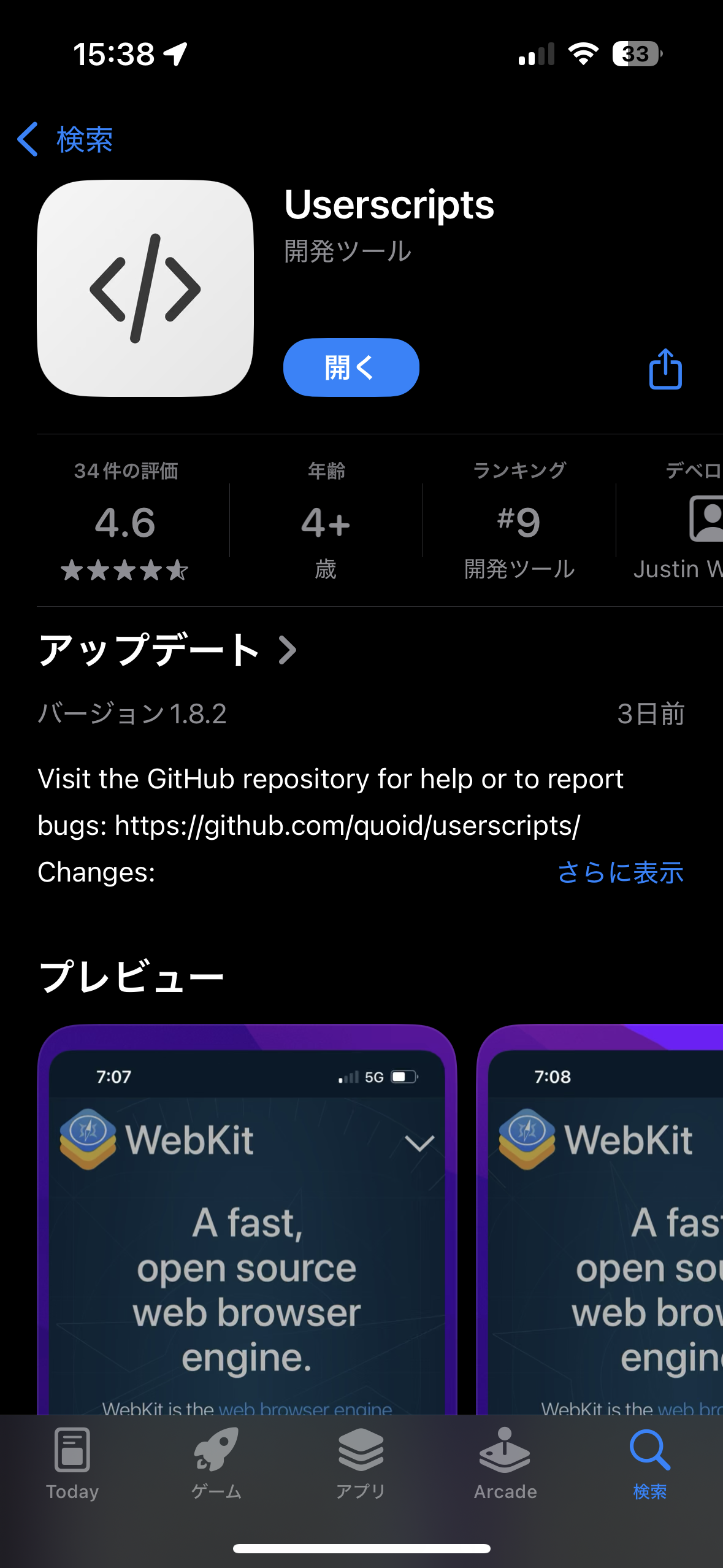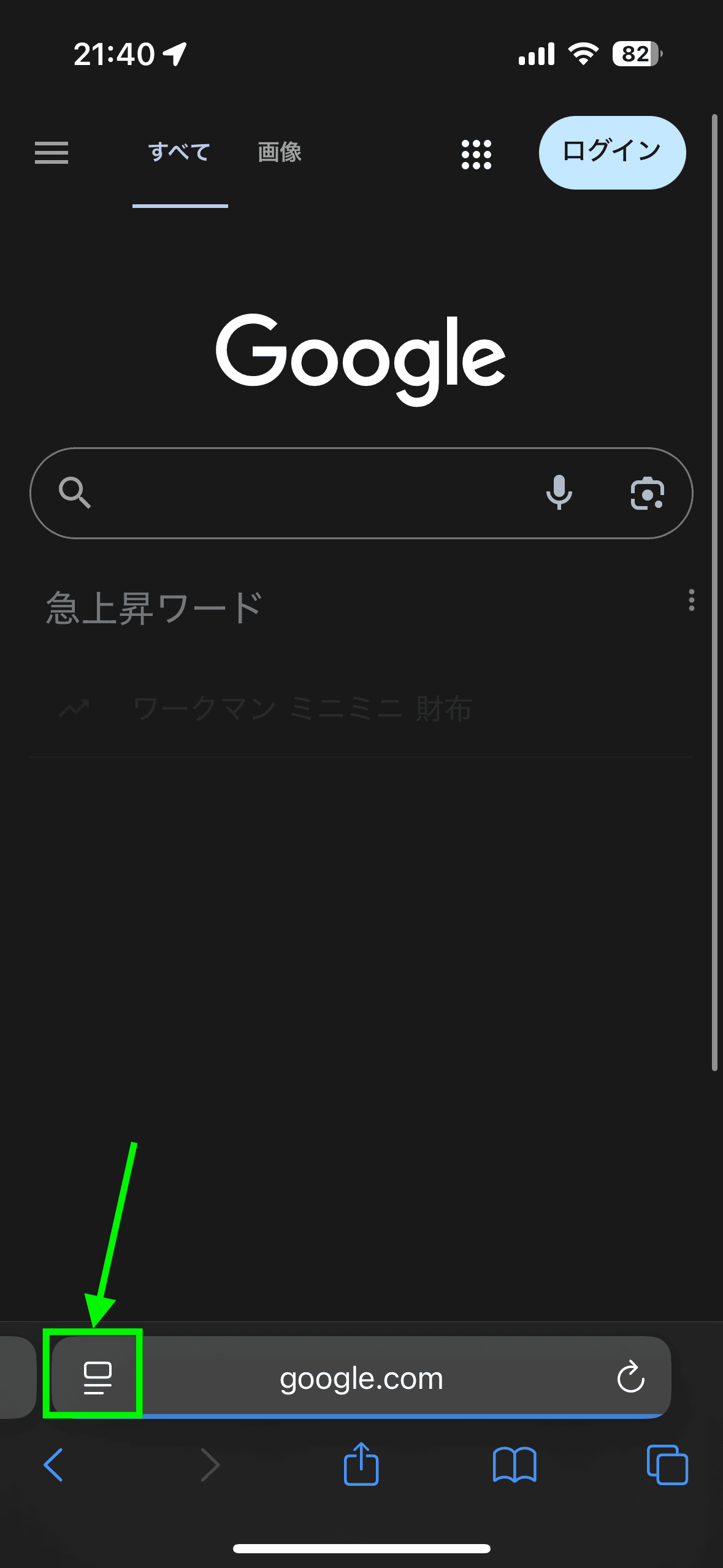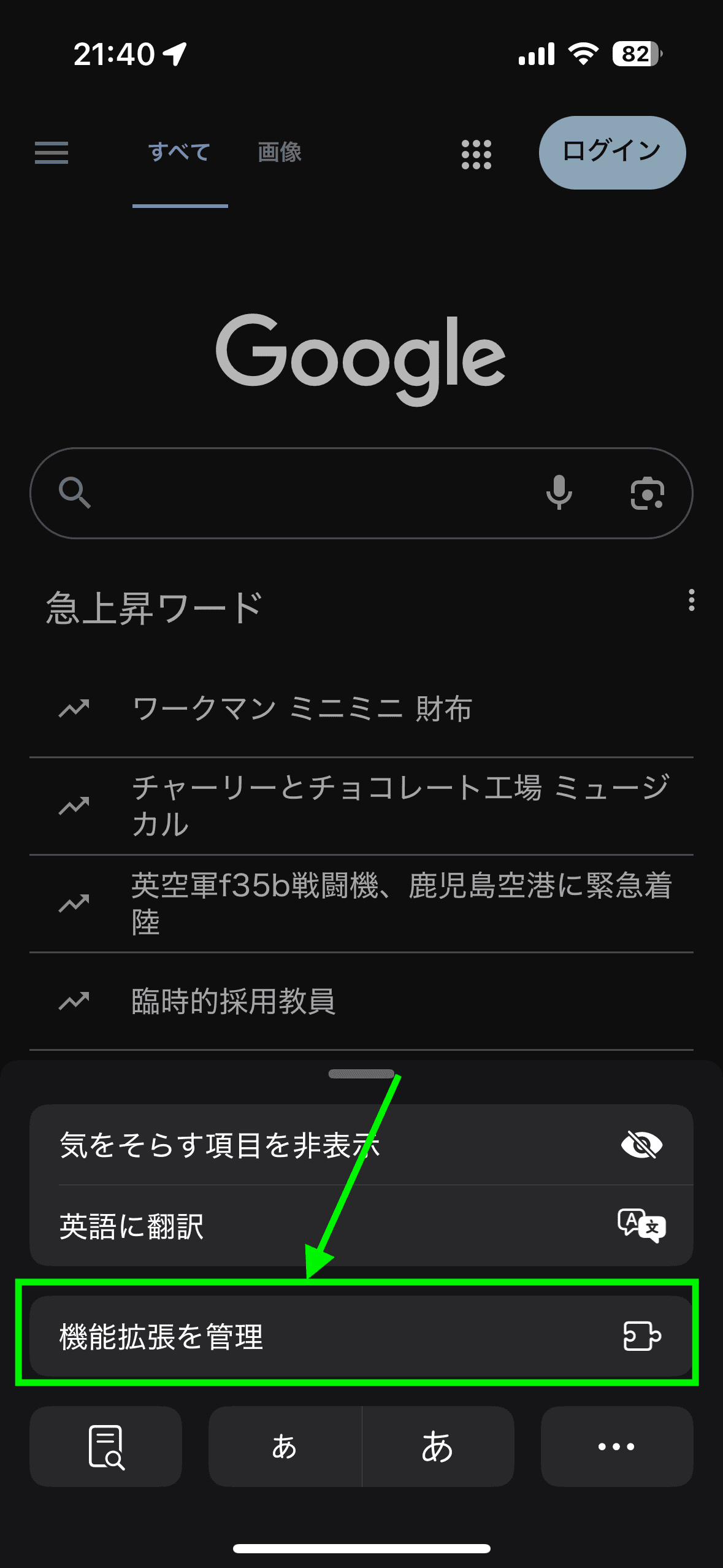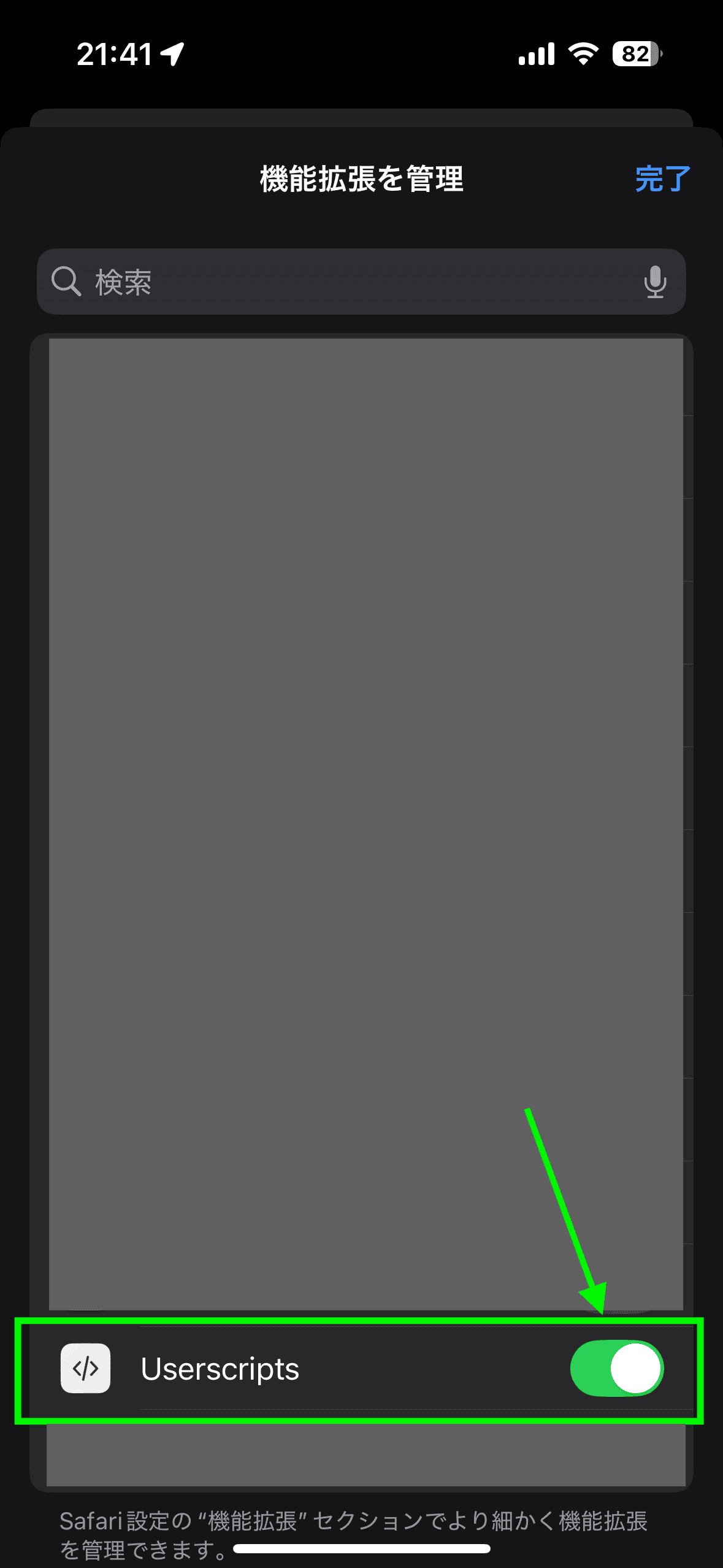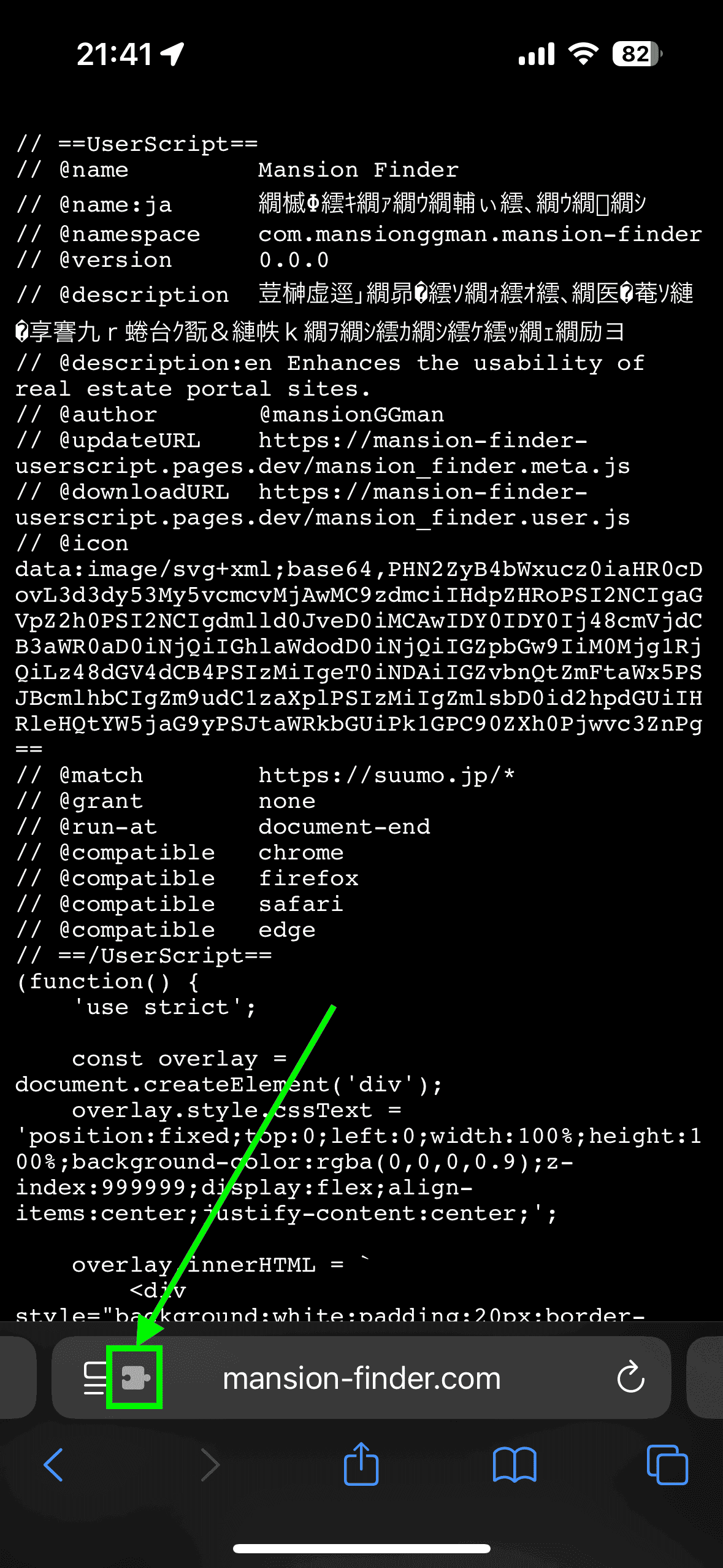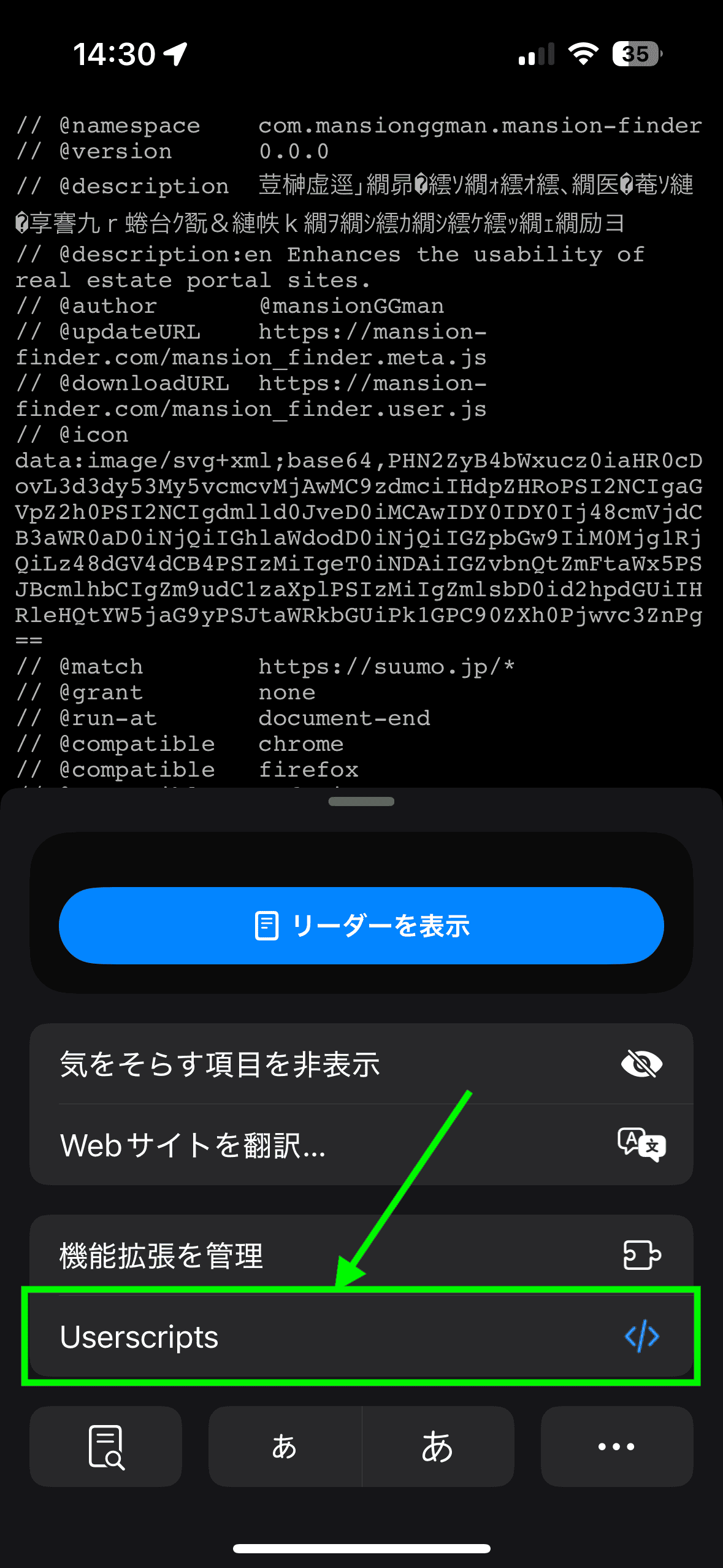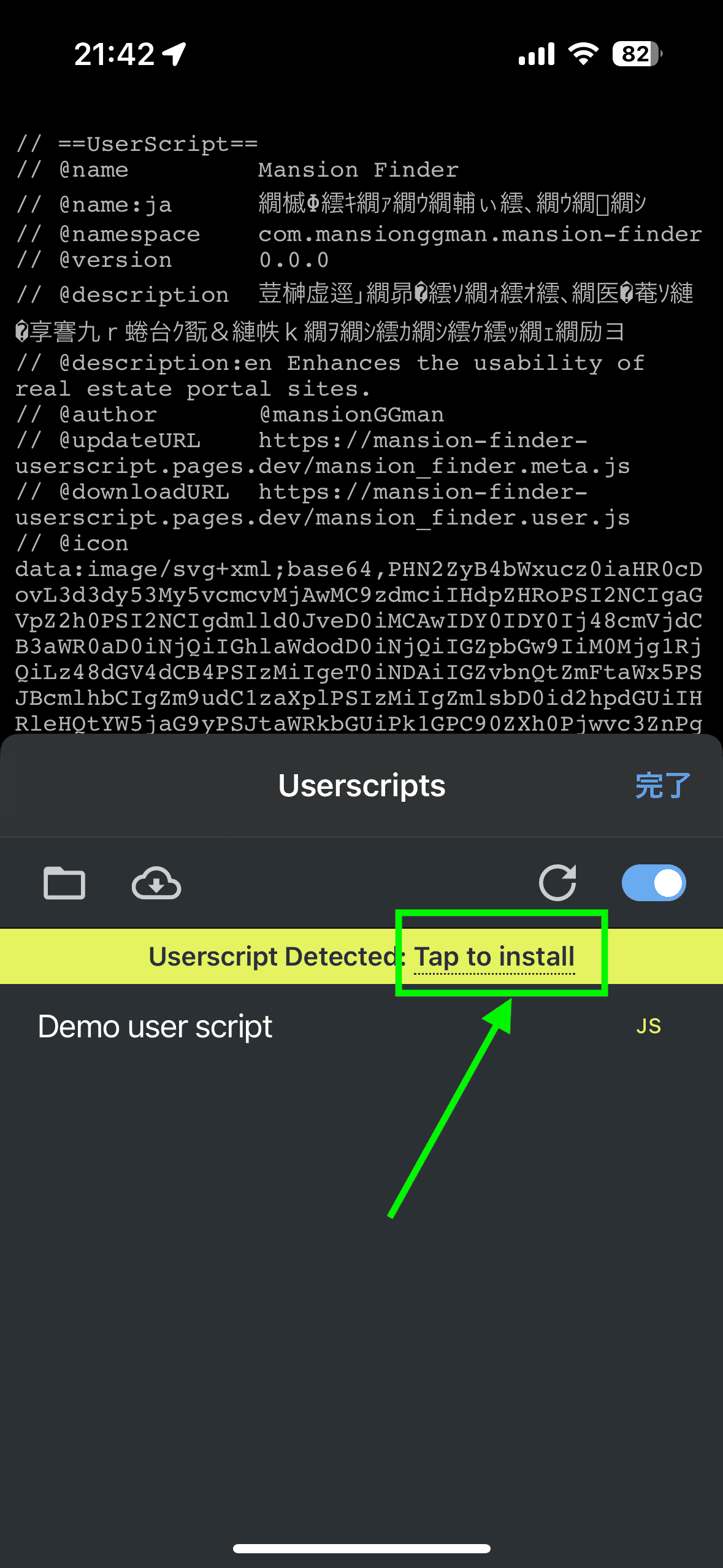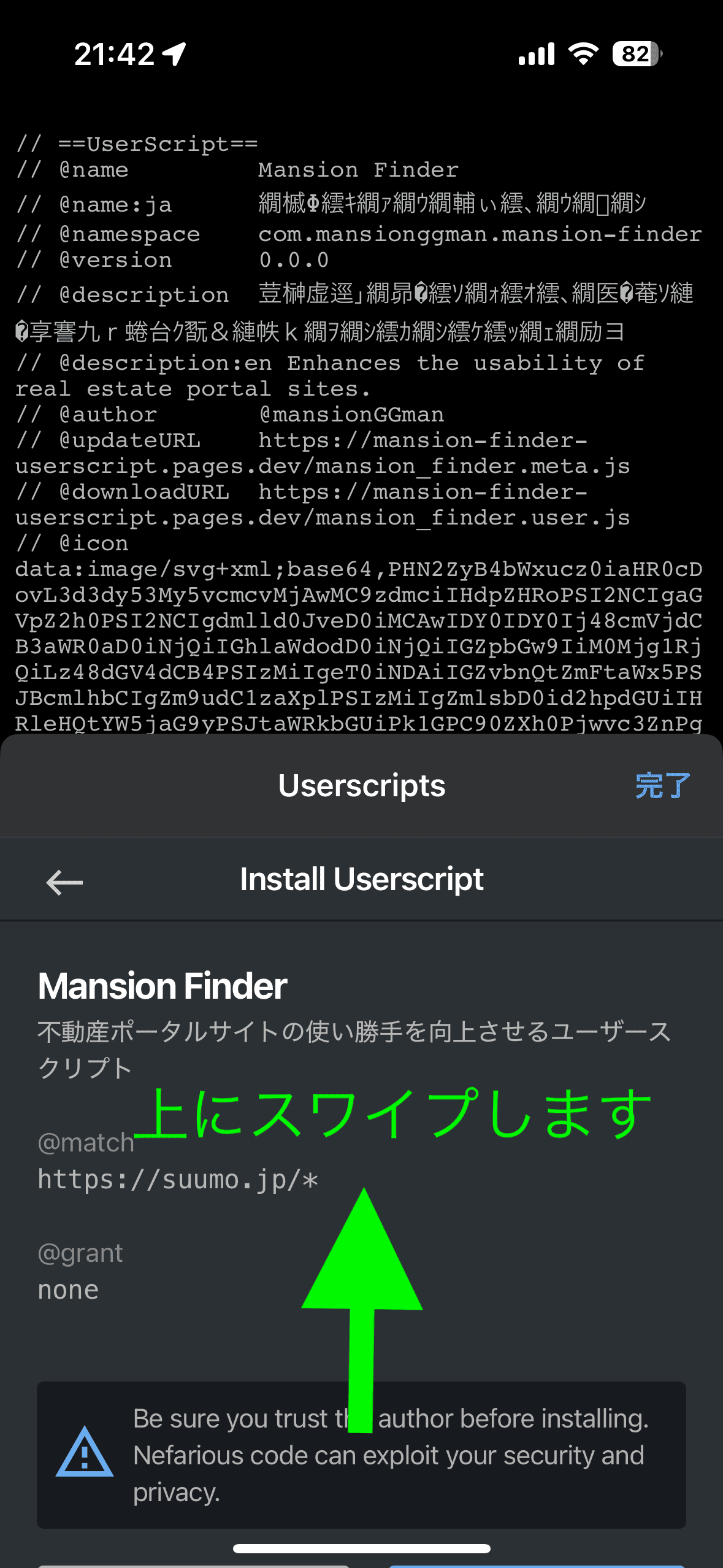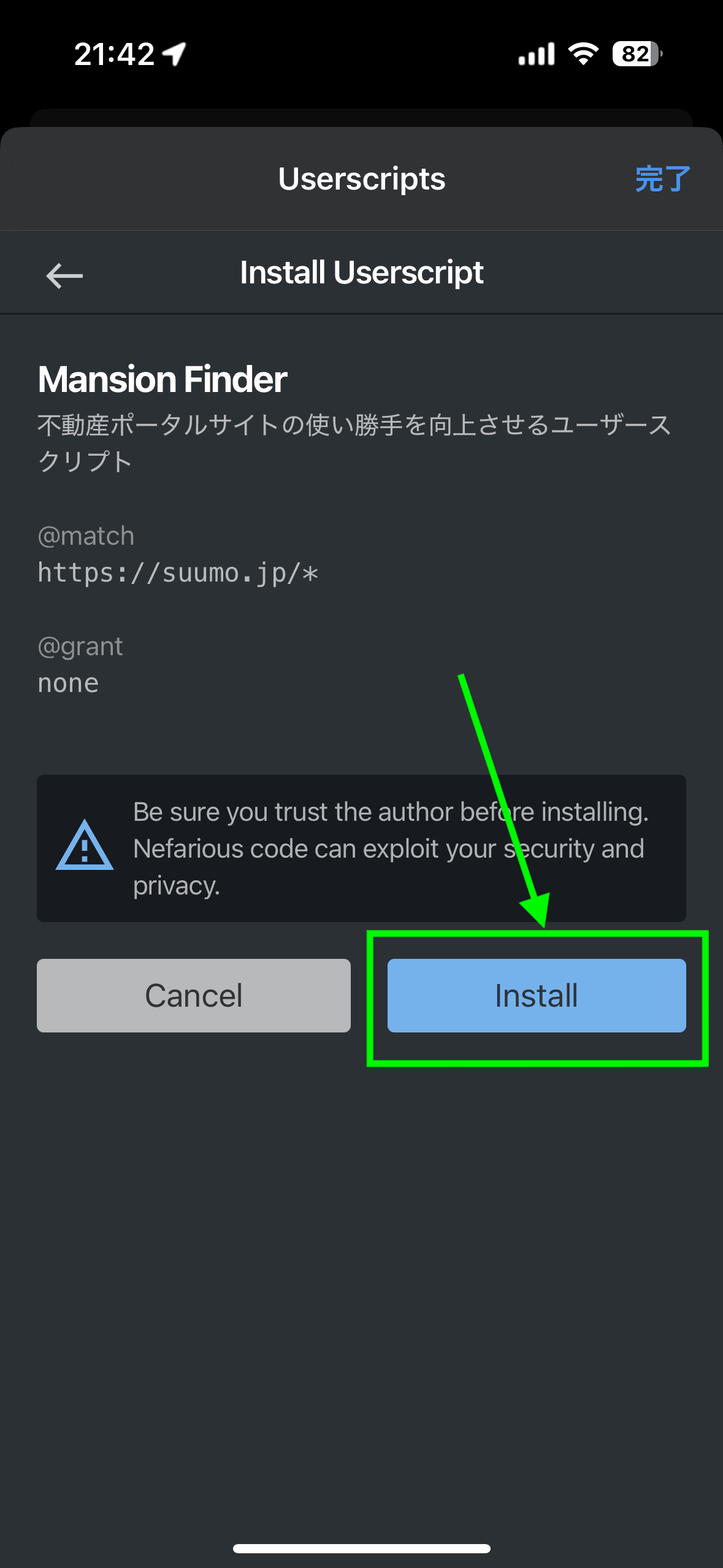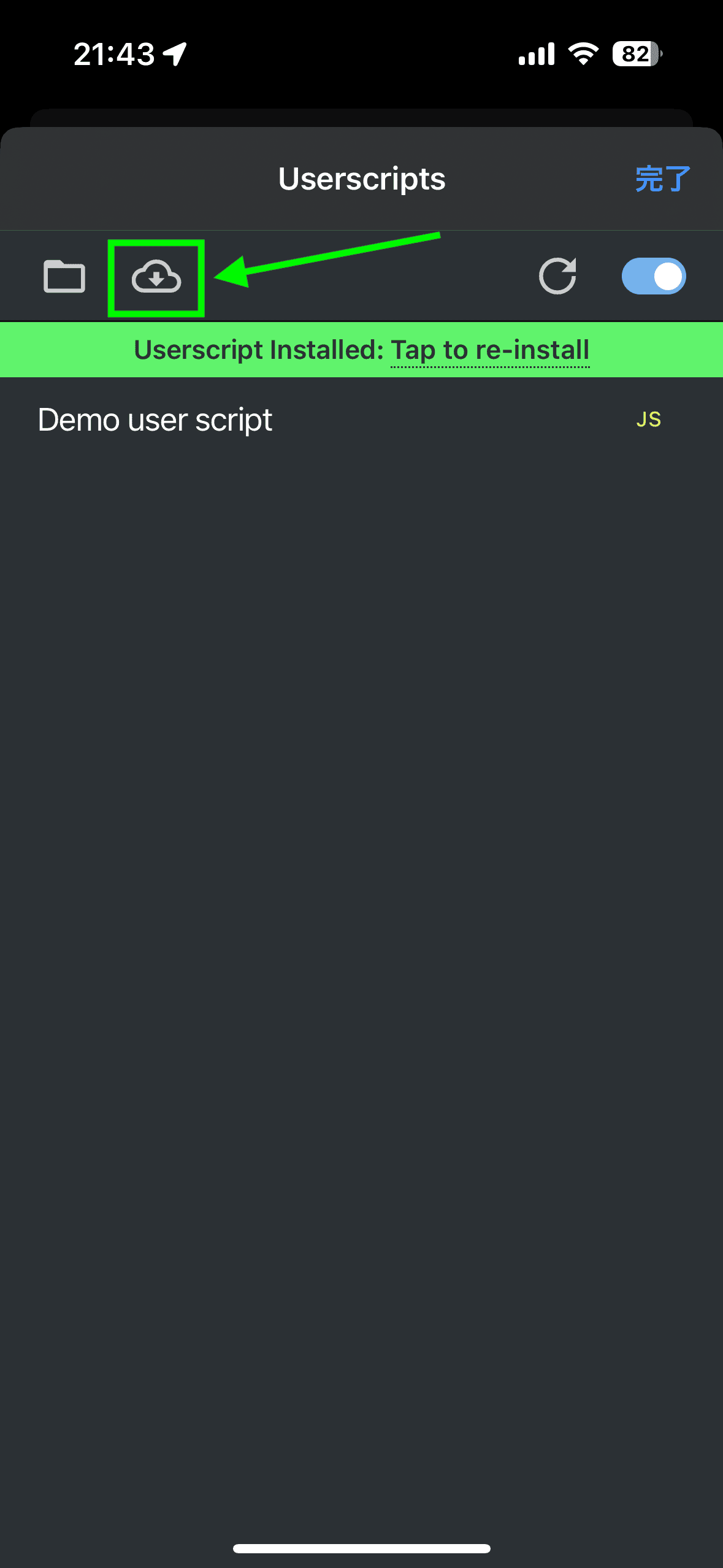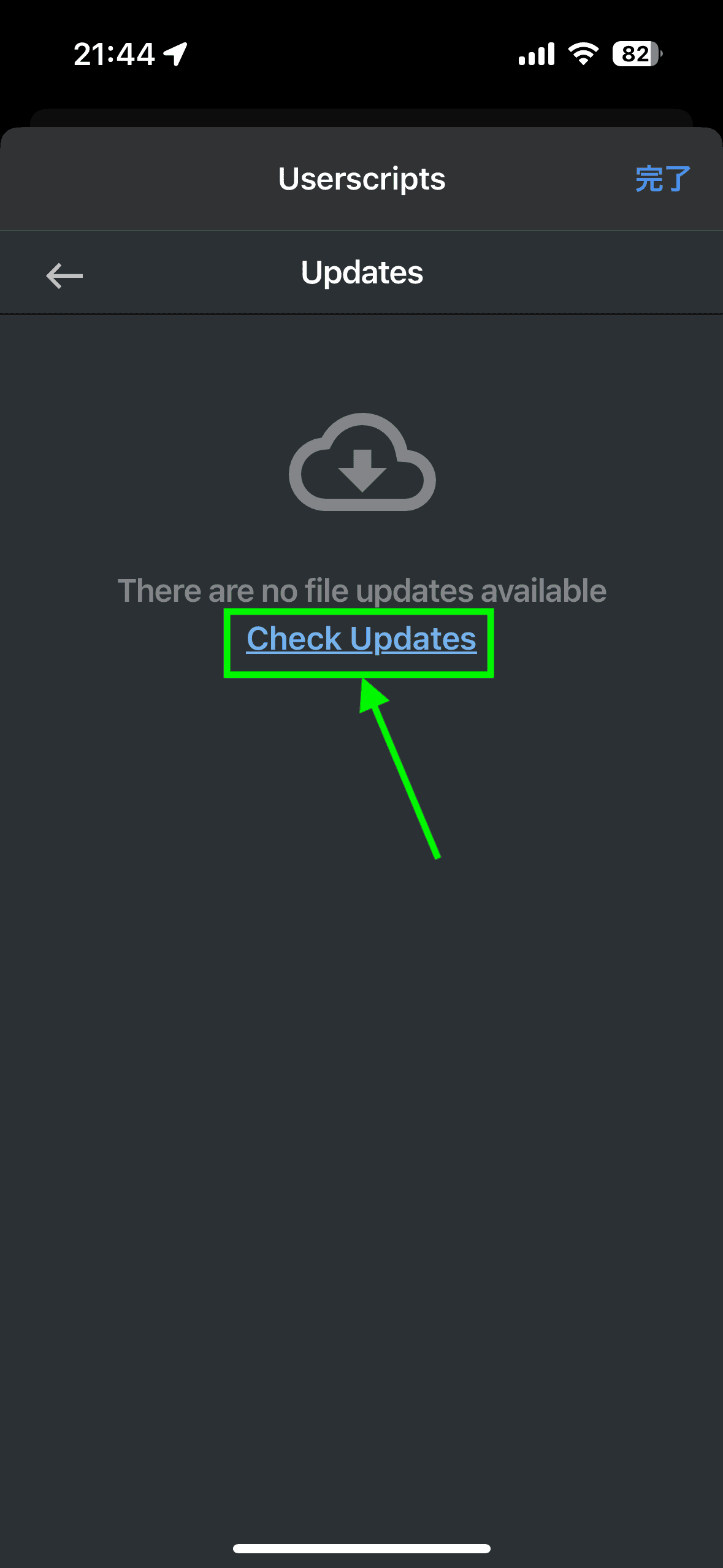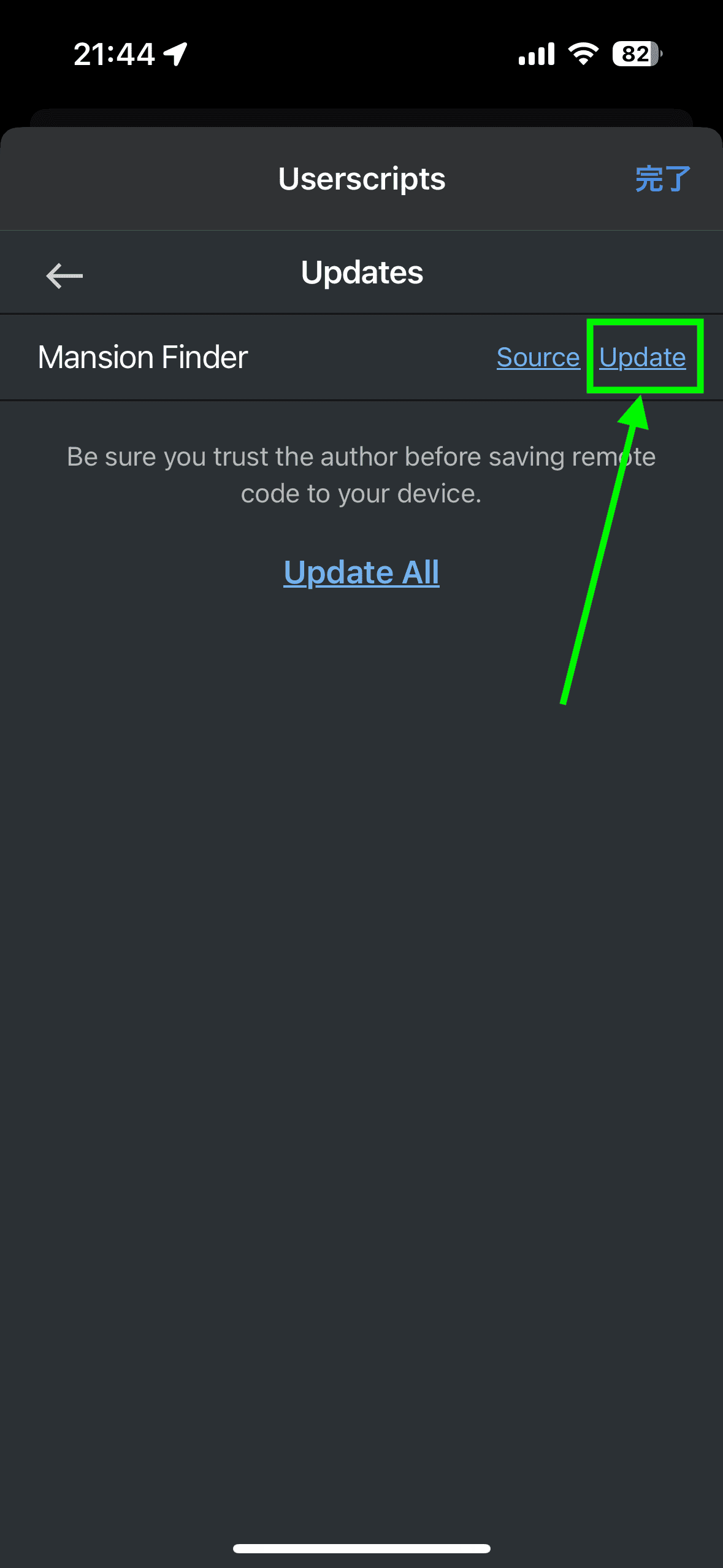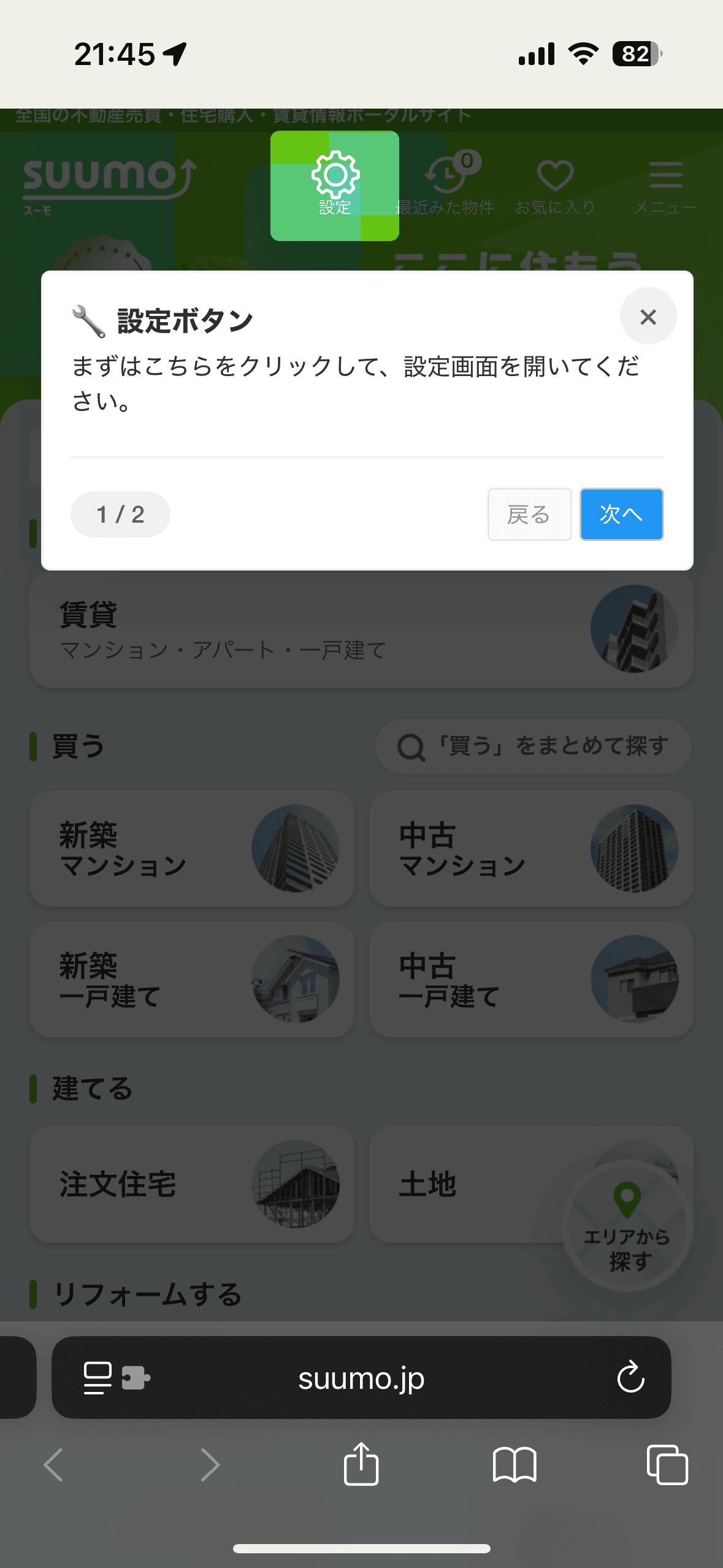🏠 Mansion Finder 導入ガイド
お使いのデバイスに合わせた導入手順をご案内します
お使いのデバイスを選択してください
📱 iOS導入手順
iPhone(Safari)での導入方法
🤖 Android導入手順
Android(Firefox)での導入方法
現在準備中です
Android版はFirefox for Androidでご利用いただけます。
詳細な導入手順は近日公開予定です。
基本的な手順
- Firefox for Androidをインストール
- Tampermonkey拡張機能を追加
- Mansion Finderスクリプトをインストール
- ライセンスキーを入力